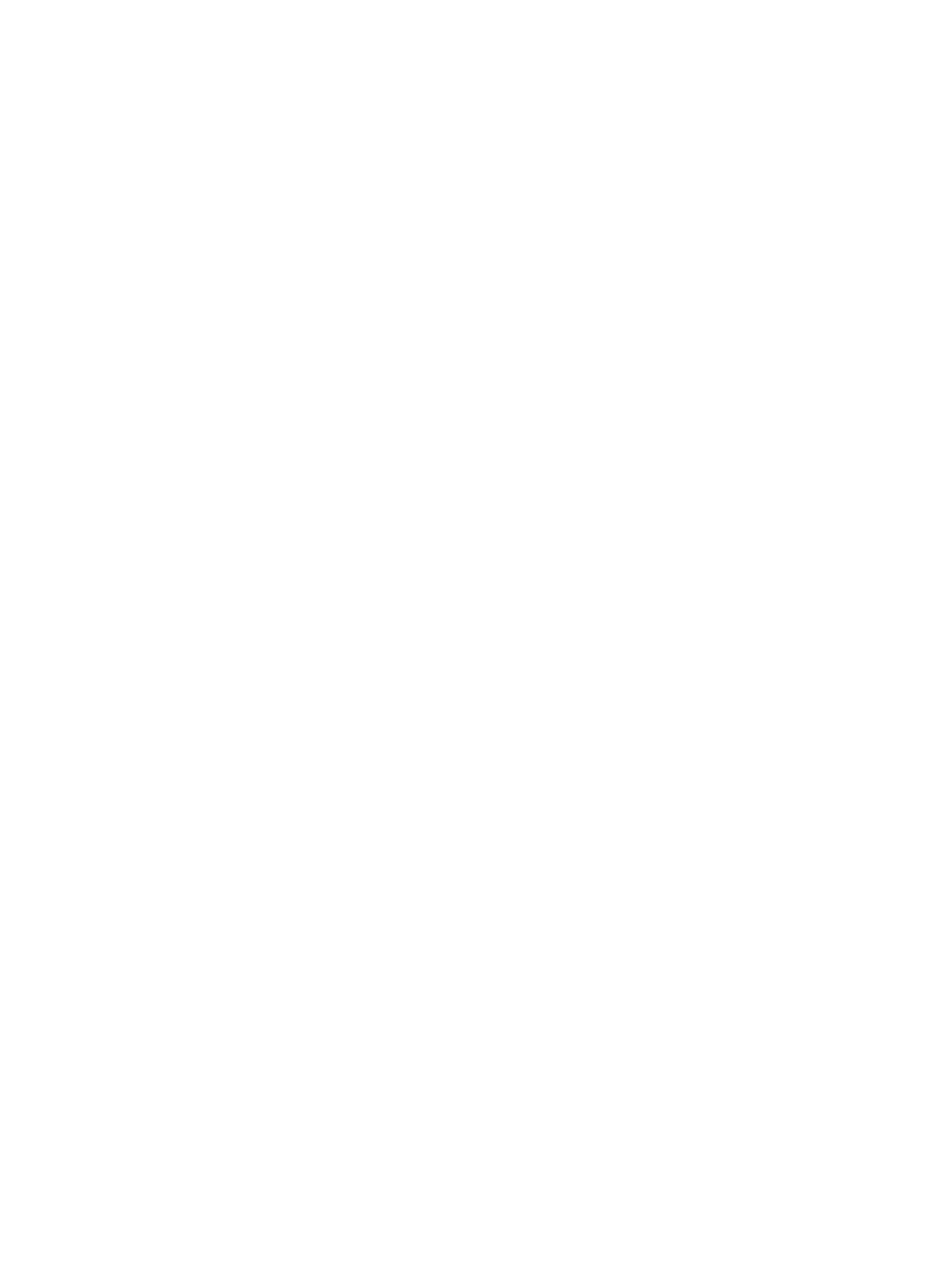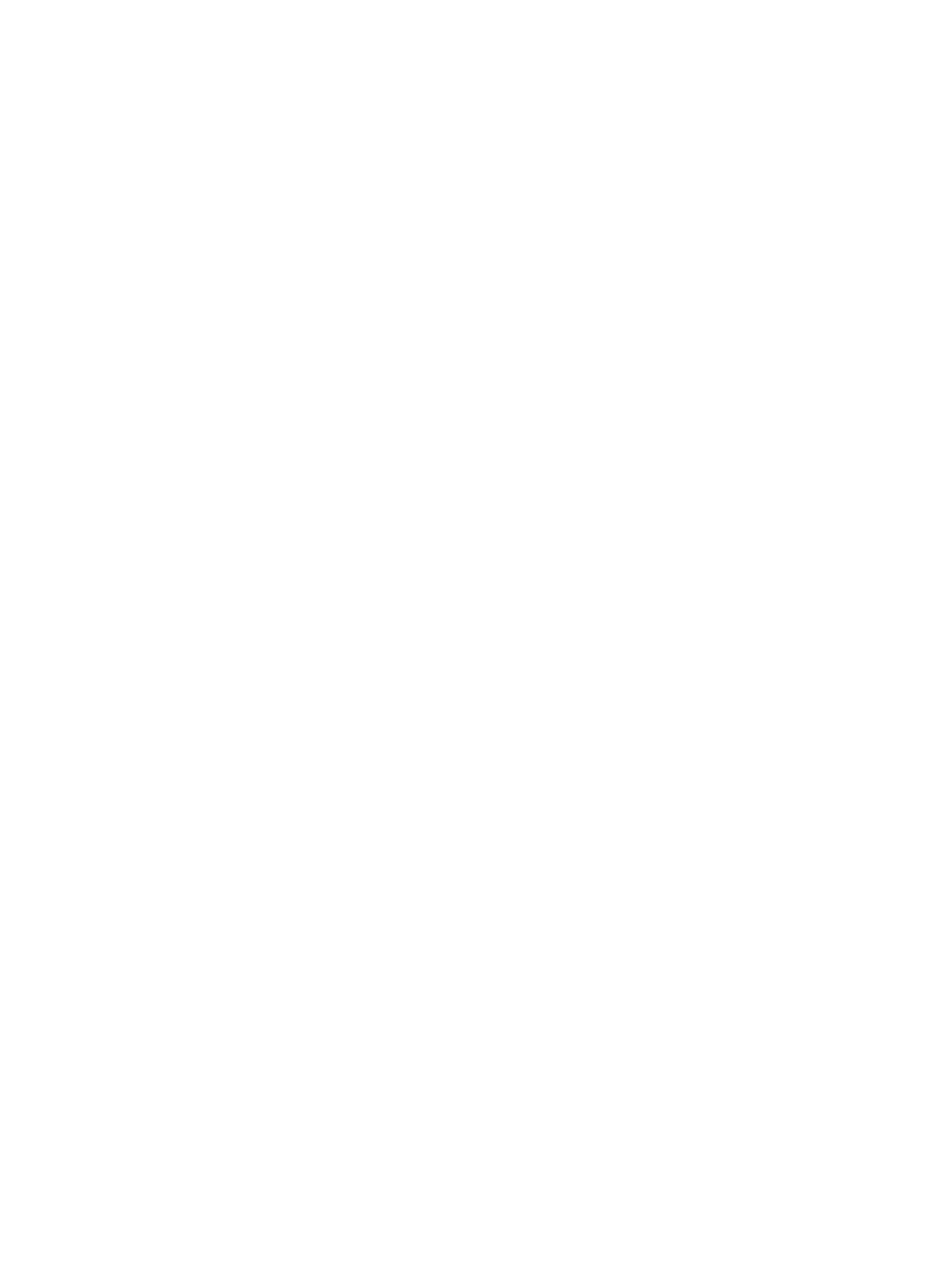
Tulostimen päivittäminen ................................................................................................................................... 44
5 Tulostaminen .............................................................................................................................................. 45
Tulostus HP Smart -sovelluksella ....................................................................................................................... 46
Mobiililaitteilta tulostaminen .............................................................................................................................. 47
Tulostaminen tietokoneella ................................................................................................................................ 48
Tulosta Print Anywhere -palvelun avulla ............................................................................................................ 53
Tulostusvihjeitä ................................................................................................................................................... 54
6 Kopioiminen ja skannaaminen ...................................................................................................................... 56
Kopiointi ja skannaaminen HP Smart -sovelluksella .......................................................................................... 57
Kopioiminen tulostimesta ................................................................................................................................... 59
Skannaaminen ..................................................................................................................................................... 60
Kopiointi- ja skannausvihjeitä ............................................................................................................................. 64
7 Kasettien hallinta ........................................................................................................................................ 65
Tietoja mustekaseteista ja tulostuspäästä ......................................................................................................... 66
Arvioitujen mustemäärien tarkistaminen ........................................................................................................... 67
Mustekasettien tilaaminen .................................................................................................................................. 68
HP Instant Ink ....................................................................................................................................................... 69
Mustekasettien vaihtaminen ............................................................................................................................... 70
Yhden tulostuskasetin tilan käyttäminen ........................................................................................................... 72
Mustekasetin takuutiedot ................................................................................................................................... 73
Mustekasettien käyttöä koskevia vihjeitä .......................................................................................................... 74
8 Web-palvelut .............................................................................................................................................. 75
Mitä Web-palvelut ovat? ...................................................................................................................................... 76
Verkkopalveluiden aloittaminen ......................................................................................................................... 77
Verkkopalveluiden poistaminen .......................................................................................................................... 79
9 Ongelmanratkaisu ....................................................................................................................................... 80
Avun saanti HP Smart -sovelluksesta ................................................................................................................. 81
Tämän oppaan ohjeita ......................................................................................................................................... 82
Tulostimen raportit ........................................................................................................................................... 103
Ongelmien ratkaisu verkkopalveluiden avulla .................................................................................................. 105
Tulostimen kunnossapito .................................................................................................................................. 106
Alkuperäisten tehdasoletusten ja -asetusten palauttaminen ......................................................................... 108
HP-tuki ............................................................................................................................................................... 109
iv FIWW